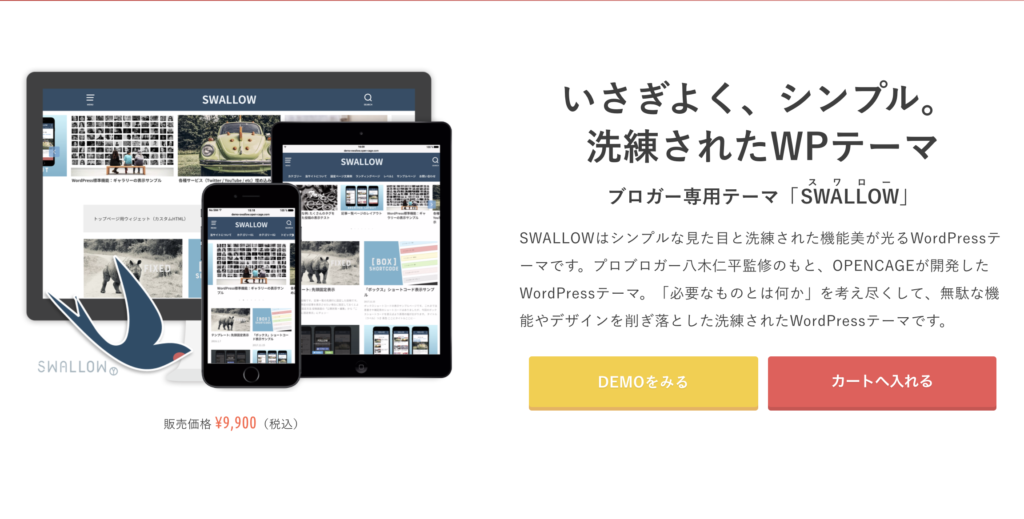

- WordPressテーマ『スワロー』のレビューが分からない!
- スワローのメリット・デメリットを知りたい!
- スワロー に対する評判を知りたい!
- スワローの購入・導入方法も知りたいな!
上記のお悩みを解決します。
- WordPressテーマ『スワロー』の特徴【レビュー】
- 僕が実際に使用して感じた『スワロー』のデメリット2つ
- 僕が実際に使用して感じた『スワロー』のメリット4つ
- WordPressテーマ『スワロー』の悪い評判
- WordPressテーマ『スワロー』の良い評判
- WordPressテーマ『スワロー』に対するよくある質問2つ
- WordPressテーマ『スワロー』の購入・導入手順3ステップ
- まとめ:スワローのレビュー・評判と導入方法
✔️本記事で悩みを解決できる根拠
- 本記事を書いている僕はWordpressブロガー5ヶ月目
- 過去にスワローを使っていた経験があります
✔️本記事の読者
・WordPressテーマ『スワロー』のレビューを知りたい方
・スワローのメリット・デメリットを知りたい方
・スワロー に対する評判が知りたい方
・スワローの購入・導入方法を知りたい方
本記事では、WordPressテーマ『スワロー![]() 』を実際に使用した経験がある僕がレビューと評判をご紹介します。
』を実際に使用した経験がある僕がレビューと評判をご紹介します。
本記事を読み終えたら、『スワロー![]() 』の本当の評価が分かります。
』の本当の評価が分かります。
『スワロー![]() 』の購入・導入方法も画像付きの手順で解説していきます。
』の購入・導入方法も画像付きの手順で解説していきます。
なお、「スワローの導入方法を早く知りたい!」という方は「WordPressテーマ『スワロー』の購入・導入手順3ステップ」に飛んでください!
\スワローが気になる方/
スワロー以外のテーマも検討したい方はこちら⬇️
【2020年版】おすすめWordpressブログテーマ5つ【プロのブロガーも絶賛!】
さっそく本題に入りましょう。
WordPressテーマ『スワロー』の特徴【レビュー】
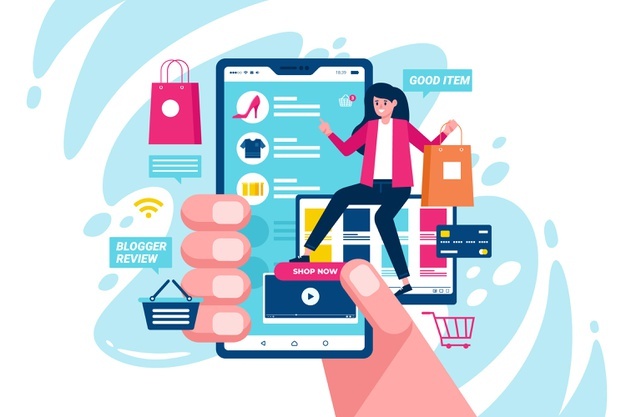
| 製作会社 | OPENCAGE |
| 料金 | 9900円 |
| テーマ名 | SWALLOW(スワロー) |
| スワローの特徴 | 初心者でも、簡単におしゃれでカッコいいサイトを作れる |
スワローの特徴はプログラミングのスキルがない初心者の人でも、デザイン性の高いサイトを作れることです。
僕がブログを始めた時にスワローを導入したら、『初心者でも、こんなにカッコいいサイトになるんだ!』と驚きました
他の有料テーマは1万円を超えるテーマが多いですが、スワローは9900円で買えるので、コスパが良いですね。

\スワローを導入する/
僕が実際に使用して感じた『スワロー』のデメリット2つ

下記では、実際に僕が使用して感じたスワローのデメリットを2つご紹介します。
スワローは初心者でも簡単にカスタマイズできる反面、中級者以上には物足りないかもしれないので、購入する前にチェックしてみてください。
スワローのデメリット2つ
- 複数サイトに使用できない
- カスタマイズ機能が少ない
1、複数サイトに使用できない
1つ目は、複数のサイトに使用できないことです。
他の有料テーマでは、複数サイトの使用が可能なんですが、スワローでは1サイトだけになります。
最初から複数サイトでブログを運営していく人には、スワローは使いづらいテーマになるかもです。
仮にスワローでもう一つサイトを作る場合は、スワローをもう一度購入しなくてはいけません。
2、カスタマイズ機能が少ない
2つ目は、カスタマイズ機能が少ないことです。
理由は、プロが作ったテーマで完成され過ぎているので、カスタマイズできる範囲が少ないんです。
自分でプログラミングのコードを修正できるなら別ですが、初心者には厳しいですね。

僕が実際に使用して感じた『スワロー』のメリット4つ

以下では、僕が実際に使用して感じたスワローのメリットを4つご紹介します。
デメリットよりも圧倒的にメリットのほうが多いので、買う前にチェックしてみてください。
スワローのメリット4つ
- 初心者でもデザイン性の高いサイトを作れる
- 他のテーマよりも安い
- 記事ライティングに集中できる
- サイト機能の使い方が分かりやすい
1、初心者でもデザイン性の高いサイトを作れる
1つ目は、初心者でもデザイン性の高いサイトを作れることです。
なぜなら、他のテーマの場合はデザインの調整をするのに時間がかかりますが、スワローの場合は最初からデザインが整っているからです。

時間の短縮にもなるので、効率的に作業できますね。
2、他の有料テーマより安い
2つ目は、他のテーマよりも安いことです。
他テーマと比較しましょう⬇️
| スワロー | 9900円 |
| AFFINGER5(アフィンガー ) | 14800円 |
| THE THOR(ザ・トール) | 14800円 |
| 賢威(ケンイ) | 24800円 |
| STORK(ストーク) | 11000円 |
比較すれば分かりますが、スワローは安いです。
「初期費用を抑えたい」「デザイン性の高いサイトにしたい」という人には最高のテーマになりますね。
AFFINGER5のレビュー記事はこちら⬇️
【超優秀】AFFINGER5のデザインを徹底レビュー!【導入までの設定方法も解説】
3、記事ライティングに集中できる
3つ目は、記事ライティングに集中できることです。
理由は、導入しただけで見た目がほぼ完成しているからです。
普通はテーマを導入したら、数日はデザインを整えるのに時間がかかります。
スワローは導入してから1時間あれば、設定を含めて終わります。
記事のライティングに集中したい人には、おすすめなテーマになります。
4、サイト機能の使い方が分かりやすい
4つ目は、サイト機能の使い方が分かりやすいことです。
初心者でも機能が使いやすいように作られています⬇️
- スライダー記事一覧
- スマホのグローバルメニューの設定
- SNSボタン標準装備
- ウィジェット機能
- ランディングページ作成機能
- ショートコード標準装備
上記の機能が簡単に使えるので、すぐに記事を書けますね。
「分かりやすくて、使いやすいテーマがいい!」という人にはピッタリですね。
\スワローを導入する/
WordPressテーマ『スワロー』の悪い評判
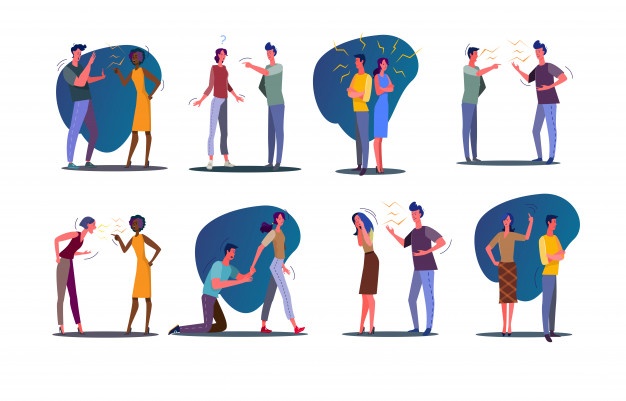
wordPressの投稿画面が真っ白になるという謎の現象が解決できました。
どうやらテーマ「スワロー」が最新バージョンのWordPressに対応していないよう。
ダウングレードしたら解決できました。
とりあえず、解決方法があってよかったです。
— ヒロシュン(佐藤)効率上げブロガー (@sato0000006) April 22, 2020
スワロー使ってみて
・初めてのOPEN CAGEのテーマだがAFFINGERに慣れてるとウィジェットの使い勝手が微妙に悪い
・ショートコードは便利だけどAddQuicktagp使わないといけない?面倒を感じる
・表示が重いとは感じない
総評 : やっぱりアフィ<<ブログでした(個人的感想)
— ペ² (@PePe_affili) January 18, 2018
まとめると下記の感じです。
- カスタマイズ性が低い
- WordPress最新verに対応しないときがある
WordPressテーマ『スワロー』の良い評判

/
ブログのテーマでお悩み?
\✔︎ スワロー (SWALLOW)
・1ヶ月でドメインパワー5.6
・SEO対策されてる有料テーマ
・コスパが有料テーマの中で最高しかもRICKBOOKで
カスタマイズ記事を用意してます‼️ーーーーーーーーー
《結論》
初心者はスワロー▽チラ見する🤤https://t.co/myU55hcGAm
— リック|クリック王子👑5桁マン (@rickbook_blog) April 19, 2020
僕もブログのテーマはスワローですがコスパ最強です😊
購入する時も性能が良すぎるのに1万円切ってるので即決でしたね
テーマに悩むくらいならまずはスワローにしてブログ書いちゃおう! https://t.co/A4eANKeOMl
— Todokoro Kohei おそと@インタビュー×毎日note (@osoto0408) April 19, 2020
クニトミさんのブログを見て
スワローをテーマにブログを始めました。
初心者でも使いやすく便利ですよ。 https://t.co/EKZuBdOjiZ— ikkyu@新婚×人見知り営業マン×ブログ (@ikkyu38425861) February 12, 2020
✏️WordPressテーマ『スワロー』を実際に使っています。
WordPressでブログを始めて
2ヶ月もたっていない初心者ですが
『スワロー』は扱いやすいです。 https://t.co/CHApsEDpNu— うちたげんた@トライアスロン (@gen0326_sr) February 20, 2020
良い評判は下記の感じです。
- シンプルで使いやすい
- 初心者でも操作が簡単
WordPressテーマ『スワロー』に対するよくある質問3つ

下記では、スワロー に関するよくある質問に答えていきます。
実際にスワローを使っていた僕だからこそ、答えられる内容なので、ぜひ読んでみてください!
WordPressテーマ『スワロー』に関する質問3つ
- 初期設定は時間がかかるのか?
- テーマの移行は大変か?
- 使っていて、何か困ることはあったか?
1、初期設定は時間がかかりますか?
時間はほとんどかかりません。
かかっても30分くらいで一通り終わります。
細かい設定をしたい人はもう少しかかるかもです。

2、テーマの移行は大変ですか?
正直、大変です。笑
主に、コードの修正が必要になってくるので、記事数が多い人には厳しいですね。
とはいえ、100記事以内の人であれば、3日ほどで修正作業が終わるはずです。
解決方法は、早めの段階でテーマ移行するのが良いです。
めんどくさがらずに、1記事1記事をしっかりと修正していきましょう。

3、使っていて、何か困ることはありましたか?
特にありませんでした。
初心者の僕にとっては、サイトデザインも機能も便利なので、困ることはありませんでした。
ただ一つだけ言うならば、カスタマイズの機能性がもう少し充実していれば良かったなと思っています。

\スワローを導入する/
WordPressテーマ『スワロー』の購入・導入手順3ステップ
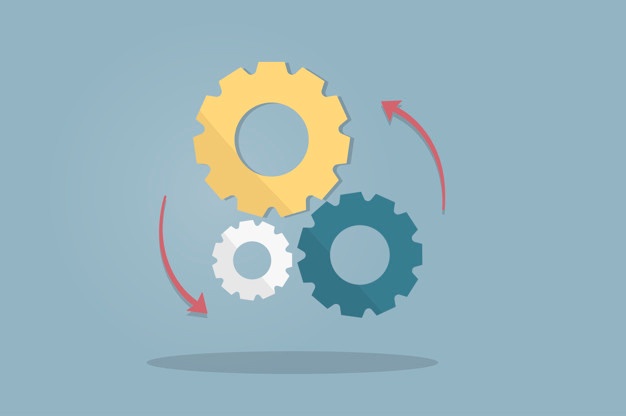
以下では、スワローを購入・導入手順を解説します。
画像付きで解説するので、真似てもらえば大丈夫です!
『スワロー』の導入方法3ステップ
- スワローを購入する
- スワローをダウンロードする
- スワローをWordPressに導入する
1、スワローを購入する
最初に『スワローの公式サイト![]() 』に入り、購入しましょう。
』に入り、購入しましょう。
ページへ飛んだら、『カートへ入れる』をクリック。
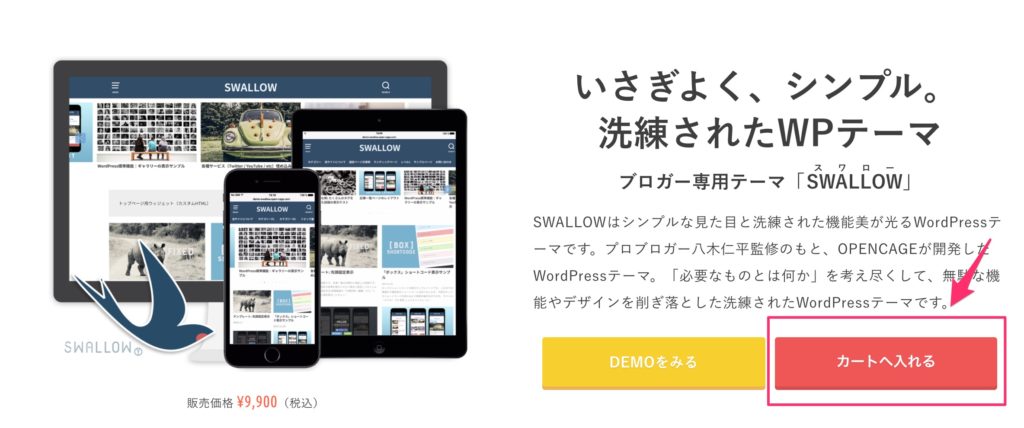
次に、『次へ』をクリックします。
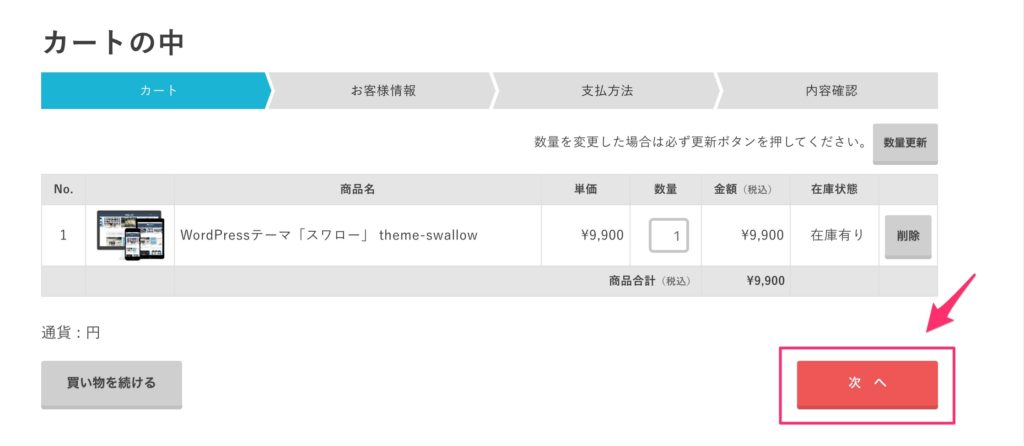
会員登録者でない人は、会員登録画面で『個人情報』を入力してください。(会社名はいりません)
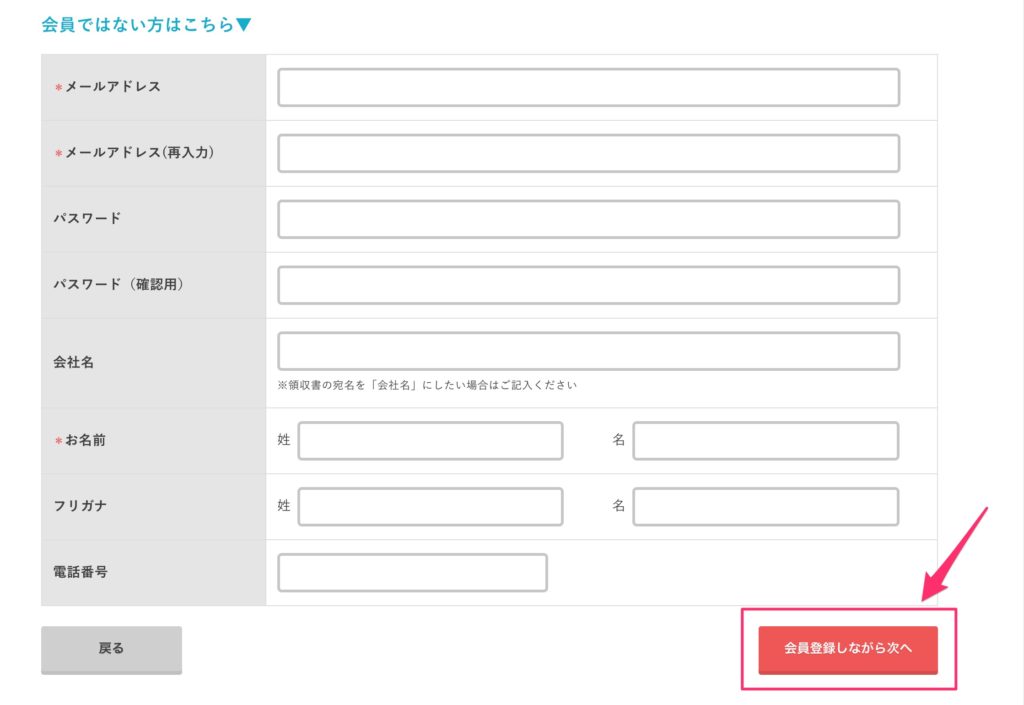
支払い方法の画面に行くので、『支払い方法』を選択しましょう。
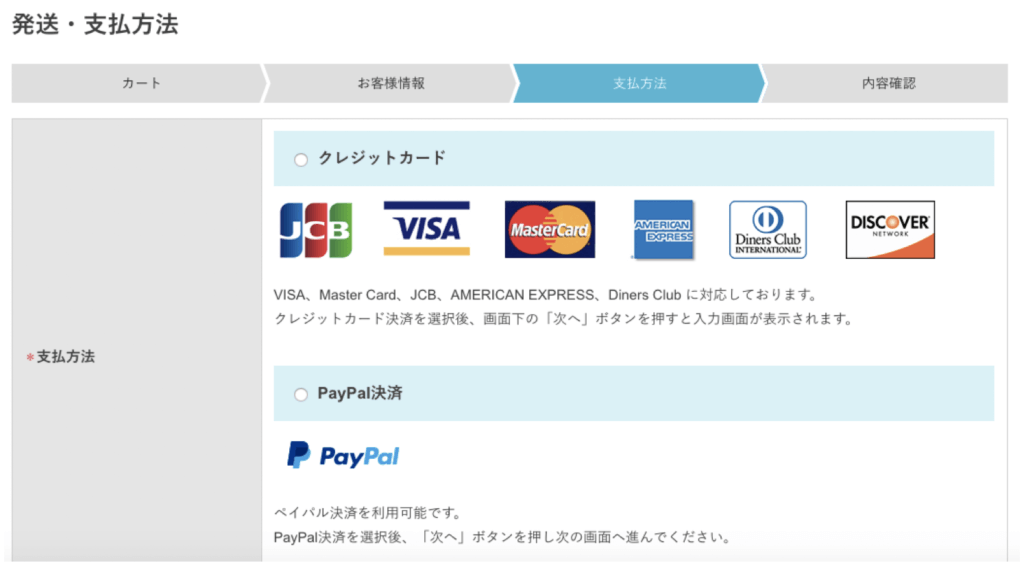
内容の確認のページに飛んだら、画面の下にある『確認ボタン』を押したら、購入は完了です。(下にスクロールしてください)
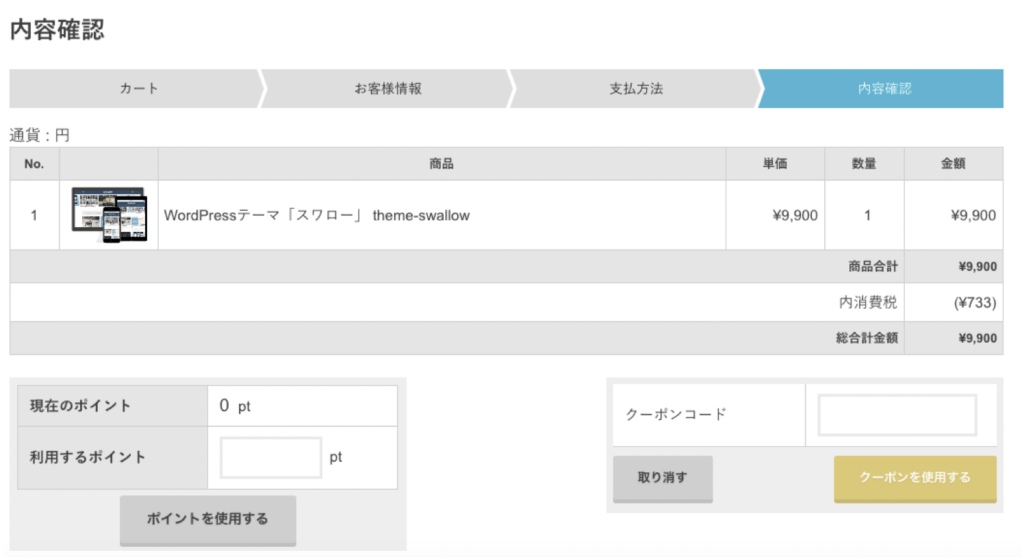
2、スワローをダウンロードする
購入したら、次はスワローをダウンロードします。
『ダウンロード』ボタンをクリックしてください。
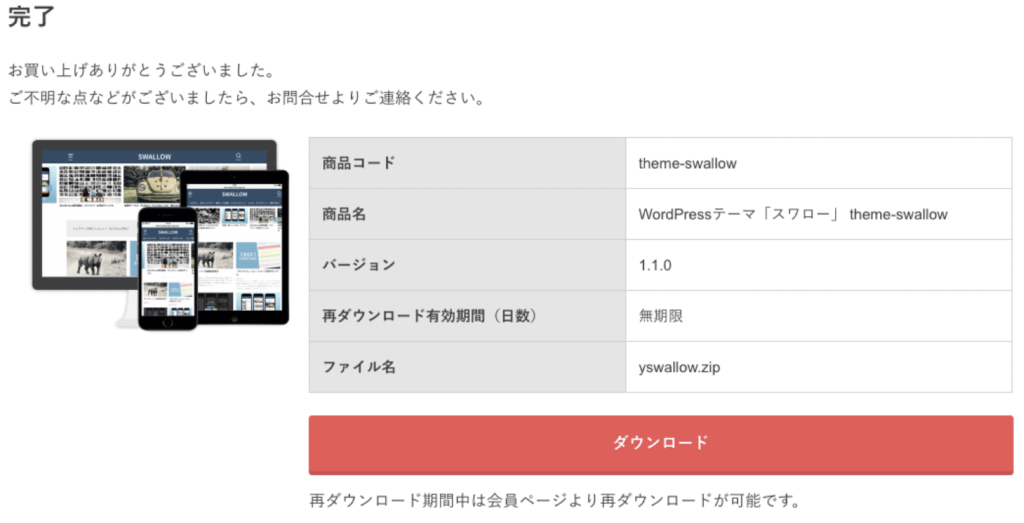
スワローはもう一つの『子テーマ』をダウンロードしなければいけないので、『子テーマのダウンロード・導入』に飛び、『yswallow_custom.zip (約4KB)』をダウンロードしてください。
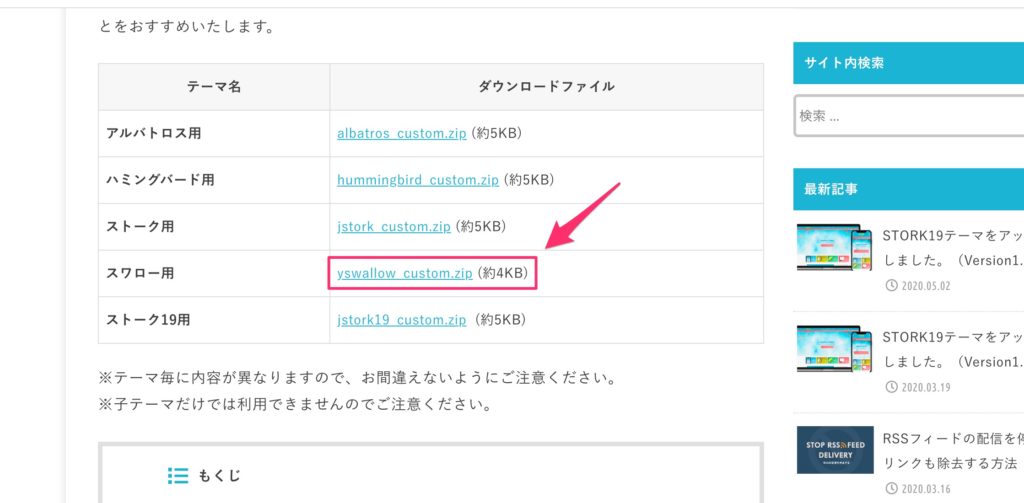
これでダウンロードの作業は終わりです。
3、スワローをWordPressに導入する
最後に、ダウンロードしたファイルをWordPressに導入していきます。
先ほどダウンロードしたファイルがこちらになります⬇️(ファイル名は多少変わっているかも)
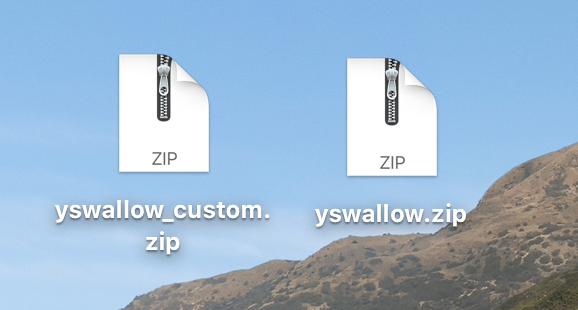
WordPressの『外観』→『テーマ』をクリック。
『新規追加』をクリックします。
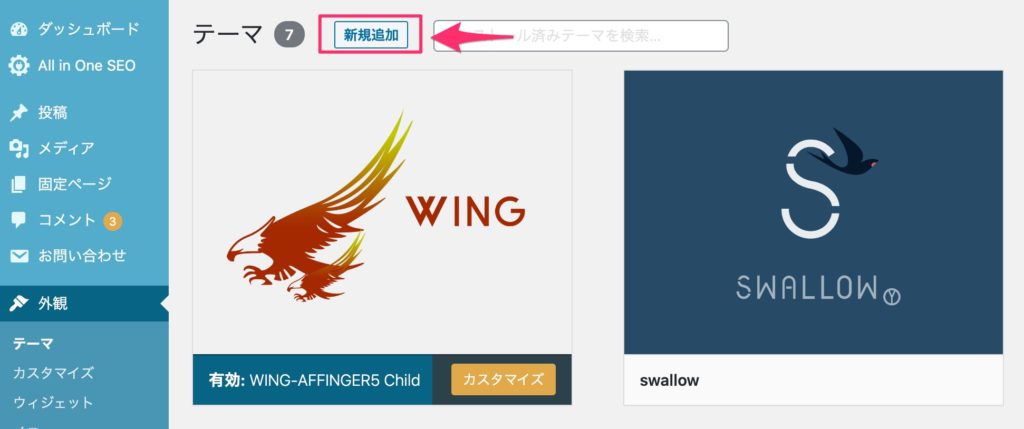
『テーマのアップロード』をクリックします。
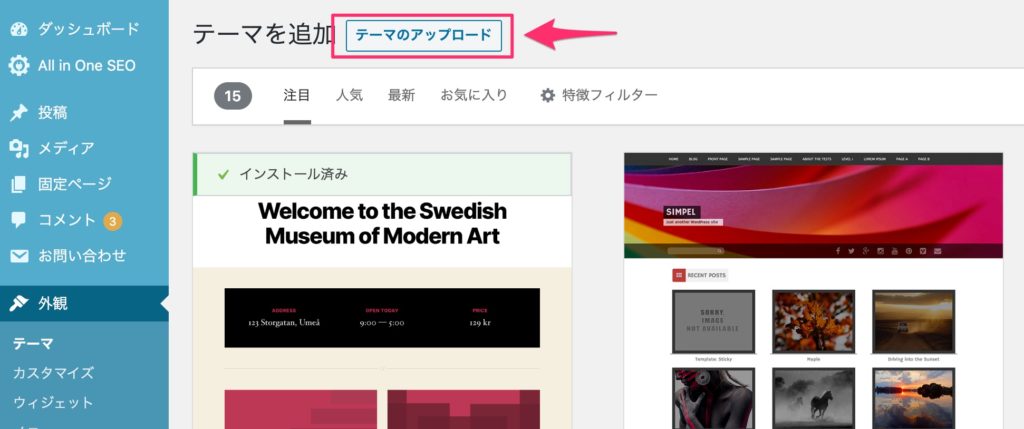
『ファイルを選択』をクリックします。
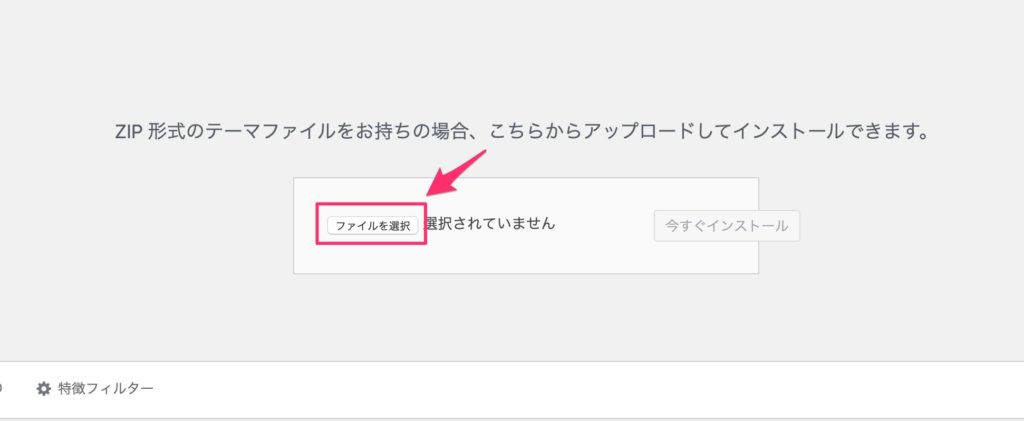
『ファイルを選択』のボタンをクリックして、先ほどダウンロードした2つのファイルをアップロードしていきます。
順番は以下の通りにダウンロードしてください。
- 「yswallow.zip」をアップロード
- 「yswallow_custom.zip」をアップロード
2つのアップロードが終わったら、『テーマ』に戻り、子テーマの『Swallow_custom』だけを有効化しましょう!
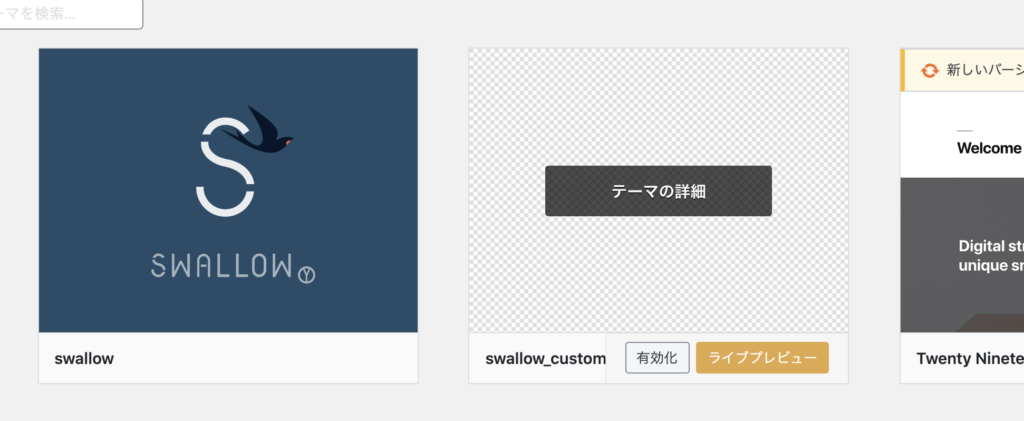
これでスワローのアップロードが完了です!

まとめ:スワローのレビュー・評判と導入方法
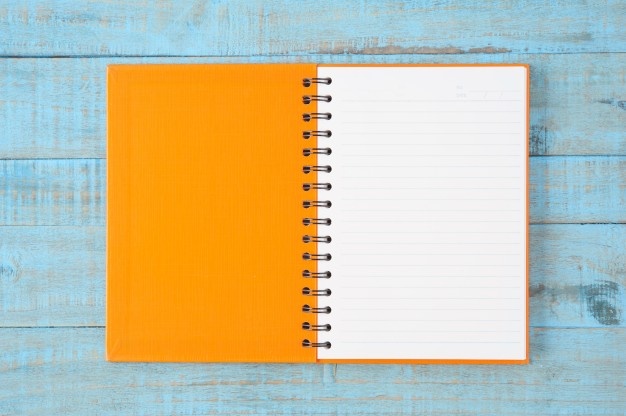
ブログ初心者にとって、スワローは扱いやすいテーマで、かつ記事のライティングに集中できる素晴らしいテーマです。
初心者でも簡単にデザイン性の高いサイトを作ることができます。
スワローの特徴とメリットを再掲します⬇️
| スワロー | 9900円 |
| AFFINGER5(アフィンガー ) | 14800円 |
| THE THOR(ザ・トール) | 14800円 |
| 賢威(ケンイ) | 24800円 |
| STORK(ストーク) | 11000円 |
スワローのメリット4つ
- 初心者でもデザイン性の高いサイトを作れる
- 他のテーマよりも安い
- 記事ライティングに集中できる
- サイト機能の使い方が分かりやすい
スワローを導入する方は下記のボタンから購入しましょう。
\スワローを導入する/
スワロー以外のテーマも検討したい方はこちら⬇️
【2020年版】おすすめWordpressブログテーマ5つ【プロのブロガーも絶賛!】
ここまで読んで頂きありがとうございました。
今回は以上になります。